சமீப காலமாக உங்கள் கணினி உறைந்து கொண்டே இருக்கிறதா? பதில் ஆம் எனில், கவலைப்பட வேண்டாம். இது மிகவும் ஏமாற்றமளிக்கும் பிரச்சினையாக இருந்தாலும், அதைச் சரிசெய்வது பெரும்பாலும் கடினமாக இருக்காது…
கம்ப்யூட்டர் உறைந்து கிடப்பதை எப்படி சரிசெய்வது
கணினி முடக்கம் சிக்கலைத் தீர்க்க பிற பயனர்களுக்கு உதவிய 8 திருத்தங்கள் இங்கே உள்ளன. நீங்கள் அனைத்தையும் முயற்சி செய்ய வேண்டிய அவசியமில்லை; உங்களுக்காக வேலை செய்யும் ஒன்றை நீங்கள் கண்டுபிடிக்கும் வரை உங்கள் வழியில் செயல்படுங்கள்.
- உங்கள் விசைப்பலகையில், அழுத்தவும் Ctrl, Shift மற்றும் Esc அதே நேரத்தில்திறக்க பணி மேலாளர் .
- வலது கிளிக் செய்யவும் திட்டங்கள் என்று பட்டியலிடப்பட்டுள்ளது (எந்த பதிலும் இல்லை) மற்றும் கிளிக் செய்யவும் பணியை முடிக்கவும் .
- உங்கள் கணினி இன்னும் உறைந்திருக்கிறதா என்று பார்க்கவும். இல்லை என்றால், நீங்கள் சிக்கலைத் தீர்த்துவிட்டீர்கள்! ஆம் எனில், அது இன்னும் உறைகிறது - தயவுசெய்து முயற்சிக்கவும் சரி 3 , கீழே.
- உங்கள் விசைப்பலகையில், அழுத்தவும் விண்டோஸ் லோகோ விசை மற்றும் ஆர் அதே நேரத்தில். பின்னர் தட்டச்சு செய்யவும் வெப்பநிலை மற்றும் கிளிக் செய்யவும் சரி .

- அச்சகம் Ctrl மற்றும் ஏ அதே நேரத்தில் கிளிக் செய்யவும் இன் அனைத்து தற்காலிக கோப்புகளையும் நீக்க.

- உங்கள் கம்ப்யூட்டரில் உள்ள முடக்கம் பிரச்சனை சரி செய்யப்பட்டுள்ளதா என்று பார்க்கவும். ஆம் எனில், வாழ்த்துக்கள்! சிக்கல் தொடர்ந்தால், முயற்சிக்கவும் சரி 4 , கீழே.
- உங்கள் விசைப்பலகையில், அழுத்தவும் விண்டோஸ் லோகோ விசை மற்றும் ஆர் அதே நேரத்தில். பின்னர் தட்டச்சு செய்யவும் mdsched.exe மற்றும் கிளிக் செய்யவும் சரி .

- உறுதி செய்து கொள்ளுங்கள் உங்கள் வேலையை கணினியில் சேமித்துள்ளீர்கள் மற்றும் கிளிக் செய்யவும் இப்போது மறுதொடக்கம் செய்து, சிக்கல்களைச் சரிபார்க்கவும் (பரிந்துரைக்கப்பட்டது) .

- நோயறிதல் சோதனை முடிவதற்கு சிறிது நேரம் காத்திருங்கள்.

- உங்கள் விசைப்பலகையில், அழுத்தவும் விண்டோஸ் லோகோ விசை , நகலெடுத்து ஒட்டவும் மீட்டமை பெட்டியில் மற்றும் கிளிக் செய்யவும் மீட்டெடுப்பு புள்ளியை உருவாக்கவும் .

- கிளிக் செய்யவும் கணினி மீட்டமை… .

- கிளிக் செய்யவும் அடுத்தது .
- தேர்ந்தெடுக்க கிளிக் செய்யவும் தி மிக சமீபத்திய நேரம் இந்த கணினி சரியாக வேலை செய்தது உங்களுக்கு நினைவிருக்கிறது மற்றும் கிளிக் செய்யவும் அடுத்தது .

- உங்கள் கணினித் தரவைச் சேமித்துள்ளீர்கள் என்பதை உறுதிசெய்து கிளிக் செய்யவும் முடிக்கவும் பின்னர் கிளிக் செய்யவும் ஆம் .

- மறுசீரமைப்பு முடிவடையும் வரை காத்திருங்கள். உங்கள் கணினி மறுதொடக்கம் செய்யும்போது, உங்களுடையதா என்பதைச் சரிபார்க்கவும் கணினி உறைந்து கொண்டே இருக்கும் பிரச்சனை தீர்க்கப்பட்டது.
சரி 1: உங்கள் மவுஸ் மற்றும் கீபோர்டைச் சரிபார்க்கவும்
உங்கள் சுட்டி மற்றும் விசைப்பலகை சரியாக இணைக்கப்பட்டுள்ளதா என்பதை உறுதிப்படுத்தவும். நீங்கள் பேட்டரிகளை மாற்ற வேண்டும், உங்கள் மவுஸ் அல்லது கீபோர்டு கேபிள் போன்றவற்றை சரிசெய்ய வேண்டும். சில நேரங்களில் மிகவும் வெளிப்படையானது உங்கள் மனதை மிக எளிதாக நழுவச் செய்யும்.
உங்கள் கணினி முடக்கம் சிக்கல் தீர்க்கப்பட்டதா எனச் சரிபார்க்கவும். ஆம் எனில், அருமை! சிக்கல் இன்னும் இருந்தால், தயவுசெய்து செல்லவும் சரி 2 .
சரி 2: பணி நிர்வாகியைப் பயன்படுத்தி செயல்முறைகளை முடிக்கவும்
ஒரே நேரத்தில் பல நிரல்களைத் தொடங்குவது உங்கள் கணினி மெதுவாக வேலை செய்யும், எனவே இது கணினி பூட்டப்பட்டது பிரச்சனை. அப்படியானால், அது சரியாக வேலை செய்ய சில நிரல் செயல்முறைகளை நாம் அழிக்க வேண்டியிருக்கும்:
சரி 3: தற்காலிக கோப்புகளை நீக்கவும்
உங்கள் உள்ளூர் வட்டில் உள்ள அதிகப்படியான தற்காலிக கோப்புகள் உங்கள் கணினி சேமிப்பகத்தை அழித்து உங்கள் கணினியை செயலிழக்கச் செய்யலாம். எனவே அதிக இடத்தை விடுவிக்க தற்காலிக கோப்புகளை நீக்க வேண்டியிருக்கும்.
சரி 4: உங்கள் கணினியை குளிர்ச்சியான இடத்திற்கு நகர்த்தவும்
இந்த கணினியின் மற்றொரு சாத்தியமான குற்றவாளி உறைபனி பிரச்சனையை அதிக வெப்பமாக்குகிறது. குளிரூட்டும் துவாரங்கள் தடுக்கப்படாத குளிர்ச்சியான இடத்திற்கு உங்கள் கணினியை நகர்த்தியிருப்பதை உறுதிசெய்து, சிக்கல் தீர்க்கப்பட்டதா என்று பார்க்கவும். இன்னும் மகிழ்ச்சி இல்லை என்றால், முயற்சிக்கவும் சரி 5 , கீழே.
சரி 5: உங்கள் கிராபிக்ஸ் இயக்கியைப் புதுப்பிக்கவும்
நீங்கள் தவறான/காலாவதியானவற்றைப் பயன்படுத்தினால் இந்தப் பிரச்சனை ஏற்படலாம் கிராபிக்ஸ் இயக்கி . எனவே நீங்கள் புதுப்பிக்க வேண்டும் கிராபிக்ஸ் இயக்கி அது உங்கள் பிரச்சனையை சரிசெய்கிறதா என்று பார்க்க. டிரைவரை கைமுறையாக புதுப்பிக்க உங்களுக்கு நேரமோ, பொறுமையோ அல்லது திறமையோ இல்லையென்றால், நீங்கள் அதை தானாகவே செய்யலாம் டிரைவர் ஈஸி .
டிரைவர் ஈஸி தானாகவே உங்கள் கணினியை அடையாளம் கண்டு அதற்கான சரியான இயக்கிகளைக் கண்டறியும். உங்கள் கணினி இயங்கும் சிஸ்டம் என்ன என்பதை நீங்கள் சரியாகத் தெரிந்து கொள்ள வேண்டிய அவசியமில்லை, நீங்கள் பதிவிறக்கும் தவறான இயக்கியால் நீங்கள் சிரமப்பட வேண்டியதில்லை, மேலும் நிறுவும் போது தவறு செய்வது பற்றி நீங்கள் கவலைப்படத் தேவையில்லை. டிரைவர் ஈஸி அனைத்தையும் கையாளுகிறது.
உங்கள் இயக்கிகளை தானாக புதுப்பிக்கலாம் இலவசம் அல்லது ப்ரோ பதிப்பு டிரைவர் ஈஸி. ஆனால் ப்ரோ பதிப்பில் இது 2 படிகளை மட்டுமே எடுக்கும் (மேலும் உங்களுக்கு முழு ஆதரவும் 30 நாள் பணம் திரும்ப உத்தரவாதமும் கிடைக்கும்):
1) பதிவிறக்க Tamil மற்றும் இயக்கி எளிதாக நிறுவவும்.
2) இயக்கவும் டிரைவர் ஈஸி மற்றும் கிளிக் செய்யவும் இப்போது ஸ்கேன் செய்யவும் பொத்தானை. டிரைவர் ஈஸி உங்கள் கணினியை ஸ்கேன் செய்து, ஏதேனும் சிக்கல் உள்ள இயக்கிகளைக் கண்டறியும்.
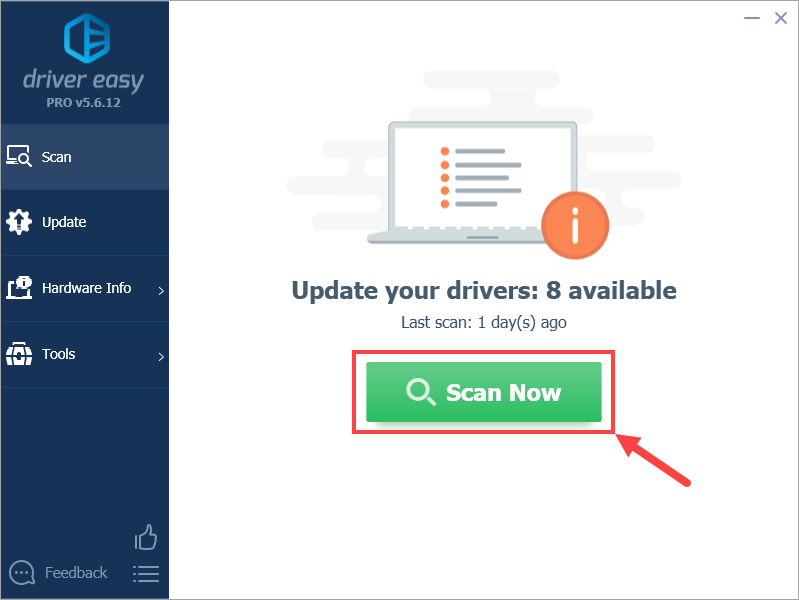
3) கிளிக் செய்யவும் அனைத்தையும் புதுப்பிக்கவும் சரியான பதிப்பை தானாக பதிவிறக்கி நிறுவ அனைத்து உங்கள் கணினியில் விடுபட்ட அல்லது காலாவதியான இயக்கிகள். (இதற்குத் தேவை ப்ரோ பதிப்பு இது முழு ஆதரவு மற்றும் 30 நாள் பணம் திரும்ப உத்தரவாதத்துடன் வருகிறது. அனைத்தையும் புதுப்பி என்பதைக் கிளிக் செய்யும் போது மேம்படுத்தும்படி கேட்கப்படுவீர்கள்.)
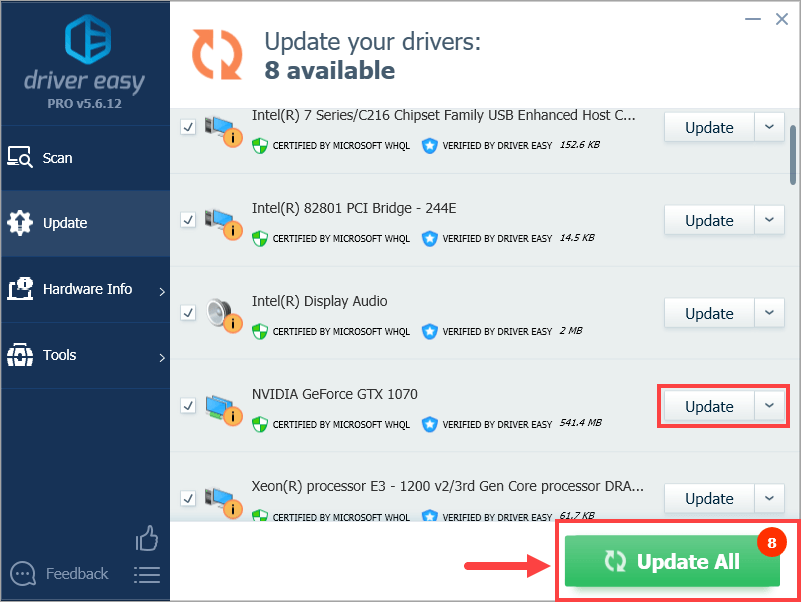
நீங்கள் விரும்பினால் அதை இலவசமாக செய்யலாம், ஆனால் இது ஓரளவு கையேடு.
4) மாற்றங்கள் நடைமுறைக்கு வர உங்கள் கணினியை மறுதொடக்கம் செய்யவும்.
5) கணினித் திரை முடக்கம் பிரச்சனை தீர்க்கப்பட்டதா எனப் பார்க்கவும். ஆம் எனில், அருமை! சிக்கல் இன்னும் ஏற்பட்டால், தயவுசெய்து செல்லவும் சரி 6 , கீழே.
சரி 6: நினைவக சரிபார்ப்பை இயக்கவும்
உங்கள் கணினி முடக்கம் பிரச்சனைக்கான மற்றொரு பொதுவான காரணம் தவறான மெமரி கார்டு ஆகும். எனவே நாம் தேவைப்படலாம் நினைவக சரிபார்ப்பை இயக்கவும் சிக்கலைக் கண்டறிந்து தீர்க்க எங்கள் கணினியில்:
அதன் பிறகு, உங்கள் கணினி மறுதொடக்கம் செய்து சோதனை முடிவுகளைக் காண்பிக்கும். எந்த பிரச்சனையும் கண்டறியப்படவில்லை என்றால், உங்கள் மெமரி கார்டில் தவறு இல்லை. நீங்கள் உடன் செல்ல வேண்டியிருக்கலாம் சரி 7 மேலும் சிக்கலைத் தீர்க்க.
சரி 7: கணினி கோப்புகளை சரிசெய்தல்
கணினி முடக்கம் சிக்கல் உங்கள் கணினியில் காணாமல் போன, சிதைந்த அல்லது சேதமடைந்த கணினி கோப்புகளால் ஏற்படலாம். உங்கள் சிஸ்டம் கோப்புகளில் ஏற்படக்கூடிய சிக்கல்களைச் சரிசெய்ய இரண்டு வழிகள் உள்ளன:
சிதைந்த கணினி கோப்புகளை Fortect மூலம் சரிசெய்து மாற்றவும்
பாதுகாக்கவும் விண்டோஸ் பழுதுபார்ப்பதில் நிபுணத்துவம் வாய்ந்த ஒரு கருவியாகும். உடன் பாதுகாக்கவும் , பூர்வாங்கமானது உங்கள் கணினியின் ஆப்பரேட்டிங் சிஸ்டத்தில் வைரஸ்கள், மால்வேர், காணாமல் போன, சேதமடைந்த அல்லது சிதைந்த கோப்புகளை ஸ்கேன் செய்யும், பின்னர் அது கண்டுபிடிக்கப்பட்ட அனைத்து சிக்கல் கோப்புகளையும் அகற்றி புதிய ஆரோக்கியமான கோப்புகளுடன் அவற்றை மாற்றுகிறது. இது உங்கள் இயக்க முறைமையை மீண்டும் நிறுவுவது போன்றது, நீங்கள் எந்த பயனர் தரவையும் இழக்க மாட்டீர்கள் என்பதைத் தவிர, அனைத்து நிரல்களும் அமைப்புகளும் பழுதுபார்ப்பதற்கு முன்பு இருந்ததைப் போலவே இருக்கும்.
விண்டோஸ் பழுதுபார்ப்பை இயக்க Fortect ஐ எவ்வாறு பயன்படுத்துவது என்பது இங்கே:
1) பதிவிறக்க Tamil மற்றும் Fortect ஐ நிறுவவும்.
2) Fortect ஐ திறந்து கிளிக் செய்யவும் ஆம் .
3) Fortect உங்கள் கணினியில் ஸ்கேன் செய்யும் வரை காத்திருங்கள். செயல்முறை இரண்டு நிமிடங்கள் ஆகலாம்.
4) ஸ்கேன் முடிந்ததும், உங்கள் கணினியில் காணப்படும் சிக்கல்களின் சுருக்கத்தைப் பெறுவீர்கள். பழுதுபார்க்கும் செயல்பாட்டை நீங்கள் தொடர வேண்டும் என்றால், நீங்கள் முழு பதிப்பையும் வாங்க வேண்டும்.

5) மாற்றங்கள் நடைமுறைக்கு வர உங்கள் கணினியை மறுதொடக்கம் செய்யவும்.
6) உங்கள் கணினியை சரிபார்க்கவும் உறைபனி பிரச்சினை சரி செய்யப்பட்டுள்ளது.
SFC ஸ்கேன் இயக்கவும்
கணினி கோப்பு சரிபார்ப்பு ( SFC ) என்பது விண்டோஸில் உள்ள ஒரு வசதியான அம்சமாகும், இது உங்கள் கணினி கோப்புகளை ஸ்கேன் செய்து, காணாமல் போன அல்லது சிதைந்த கணினி கோப்புகளை (தொடர்புடையவை உட்பட) சரிசெய்ய உதவுகிறது. BSOD ) செய்ய SFC ஸ்கேன் இயக்கவும் :
1) உங்கள் விசைப்பலகையில், அழுத்தவும் விண்டோஸ் லோகோ விசை மற்றும் cmd என தட்டச்சு செய்யவும். பின்னர் வலது கிளிக் செய்யவும் கட்டளை வரியில் மற்றும் கிளிக் செய்யவும் நிர்வாகியாக செயல்படுங்கள் .
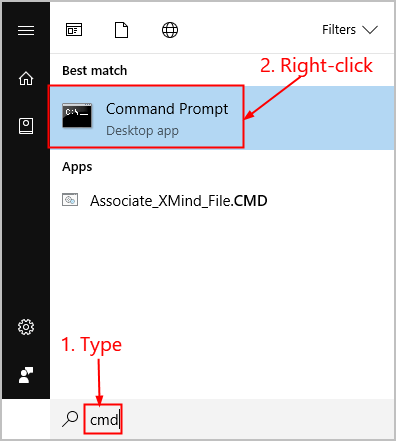
2) கிளிக் செய்யவும் ஆம் உறுதிப்படுத்தும்படி கேட்கும் போது.
3) கட்டளை வரியில் சாளரத்தில், தட்டச்சு செய்யவும் sfc / scannow மற்றும் அழுத்தவும் உள்ளிடவும் .
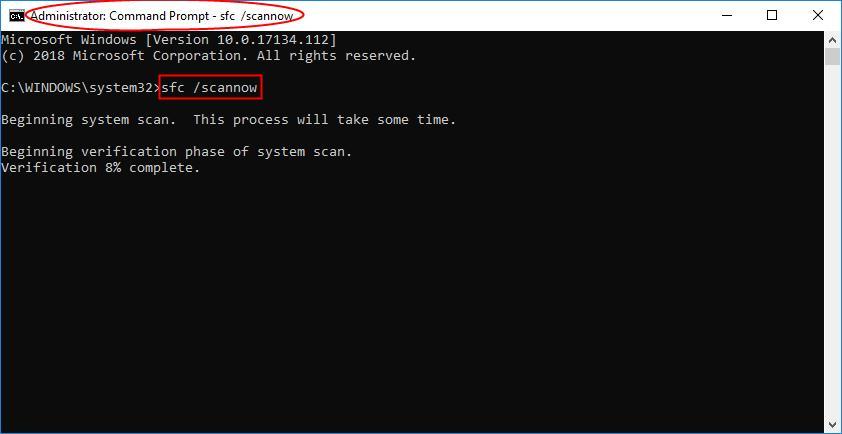
சிதைந்த சிஸ்டம் கோப்புகள் ஏதேனும் கண்டறியப்பட்டால், அவற்றைப் புதியதாக மாற்ற SFCக்கு சிறிது நேரம் எடுக்கும், எனவே பொறுமையாக இருங்கள்.
4) மாற்றங்கள் நடைமுறைக்கு வர உங்கள் கணினியை மறுதொடக்கம் செய்யவும்.
5) உங்கள் கணினியை சரிபார்க்கவும் திரை உறைதல் சரி செய்யப்பட்டுள்ளது.
பிரச்சனை இன்னும் தீரவில்லையா? முயற்சிக்கவும் சரி 8 , கீழே.
சரி 8: கணினி மீட்டமைப்பைச் செய்யுங்கள்
லாக்அப்கள் நடக்காத நேரத்தில் சிஸ்டம் ரீஸ்டோர் உங்கள் கணினியை முந்தைய நிலைக்கு மீட்டெடுக்க முடியும்.
கம்ப்யூட்டரின் உறைபனி சிக்கலை சரிசெய்வதில் கட்டுரை உங்களுக்கு சரியான திசையை சுட்டிக்காட்டியுள்ளது என்று நம்புகிறோம். உங்களிடம் ஏதேனும் கேள்விகள், யோசனைகள் அல்லது பரிந்துரைகள் இருந்தால், கருத்துகளில் எனக்கு தெரியப்படுத்தவும். வாசித்ததற்கு நன்றி!














![ஜுராசிக் உலக பரிணாமம் நொறுக்குதல் [தீர்க்கப்பட்டது]](https://letmeknow.ch/img/program-issues/60/jurassic-world-evolution-crashing.jpg)
